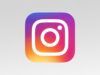Come funziona 4K Video Downloader+
Stai cercando una soluzione semplice ed efficace per scaricare video dai tuoi siti e social network preferiti? Allora ti consiglio vivamente di dare un’occhiata a 4K Video Downloader+. Evoluzione del famosissimo 4K Video Downloader, che conta milioni di utenti soddisfatti in tutto il mondo e può contare su un’esperienza di oltre 10 anni nel settore, 4K Video Downloader+ è un programma gratuito (con funzioni extra sbloccabili a pagamento) che consente di scaricare video e audio da tantissimi siti, come YouTube, Vimeo, TikTok, SoundCloud, Bilibili, Niconico, Flickr, Facebook, DailyMotion, Naver TV, Likee e Tumblr.
Scarica anche playlist e interi canali, consentendo di abbonarsi a questi ultimi e ottenere automaticamente i nuovi contenuti che vengono postati. Permette inoltre di scaricare i sottotitoli, le annotazioni, i contenuti privati e gli stream registrati da Twitch e YouTube Gaming. Supporta i video in altissima qualità, fino all’8K, i video 3D e quelli 360°. Dispone inoltre di un browser interno che permette di navigare nei siti supportati e scaricare i video di proprio interesse senza mai uscire dal programma.
Per ogni video è possibile scegliere formato, contenitore e qualità di download, con la Smart Mode che permette di impostare le preferenze da applicare automaticamente a tutti i download, per evitare perdite di tempo. C’è anche il supporto ai proxy, in modo da aggirare le restrizioni imposte da ISP e firewall locali. Interessante, vero? Allora continua a leggere e scopri più da vicino come funziona 4K Video Downloader+.
Indice
Prezzi di 4K Video Downloader+
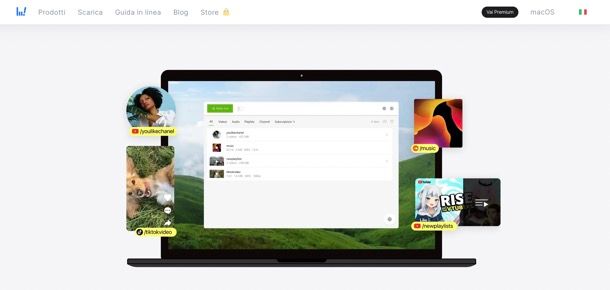
4K Video Downloader+ si può usare gratis senza alcuna scadenza, tuttavia è possibile sbloccare delle funzioni Premium a pagamento. Qualche esempio? Un maggior numero di video e playlist scaricabili ogni giorno, la possibilità di scaricare i sottotitoli da playlist e canali, più download simultanei, la possibilità di scaricare video e playlist private di YouTube, lo scaricamento automatico di nuovi video da playlist e canali, l’importazione ed esportazione di link video, la rimozione degli annunci pubblicitari e la possibilità di usare il programma per fini commerciali. Di seguito le opzioni di pagamento disponibili.
- Lite — per 18,30 euro (licenza valida per 1 anno) comprende download illimitati per singoli video, video di playlist, video dai canali e sottotitoli, 3 download simultanei e la possibilità di scaricare i contenuti privati di YouTube. Non include pubblicità.
- Per uso personale — per 30,50 euro (licenza valida per sempre) comprende tutti i vantaggi e le caratteristiche del piano Lite.
- Pro — per 66 euro (licenza valida per sempre) comprende download illimitati per singoli video, video di playlist, video dai canali e sottotitoli, fino a 7 download simultanei, la possibilità di scaricare i contenuti privati di YouTube, le iscrizioni a YouTube in-app (es. ai canali generati da YouTube stesso), la possibilità di importare/esportare i link per il download dei video in formato CSV/XLS e il supporto all’audio di YouTube in HQ. Non include pubblicità e si può usare anche per fini commerciali.
Tutte le soluzioni dispongono di garanzia soddisfatti o rimborsati di 14 giorni. Inoltre va sottolineato che chi ha una licenza per il vecchio 4K Video Downloader può passare a 4K Video Downloader+ a prezzo scontato. Maggiori informazioni qui.
Come usare 4K Video Downloader+
Fatte le dovute precisazioni di cui sopra, andiamo al sodo e vediamo come usare 4K Video Downloader+. Ti assicuro che è semplicissimo.
Scaricare e installare 4K Video Downloader+
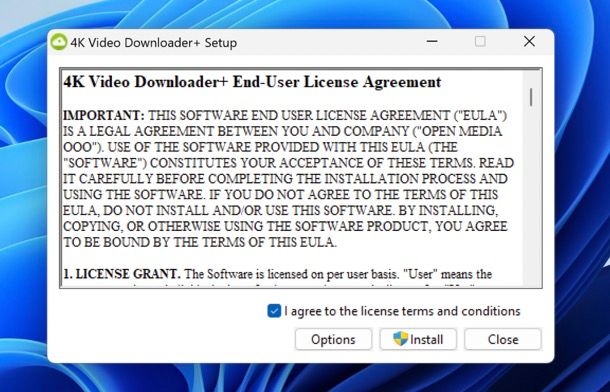
Per scaricare 4K Video Downloader+ gratis non devi far altro che collegarti al sito ufficiale del programma e cliccare sul pulsante per scaricarlo gratis. Verrà prelevato automaticamente il pacchetto d’installazione più adatto al tuo computer.
A scaricamento completato, se usi Windows, lancia il file eseguibile ottenuto, spunta la casella I agree to the license terms and conditions, premi su Install e Sì, attendi che vengano scaricati e installati tutti i componenti necessari al funzionamento del software e premi su Launch, per concludere il setup e avviare 4K Video Downloader+.
Se, invece, usi un Mac, apri il pacchetto dmg che hai scaricato e trascina l’icona di 4K Video Downloader+ nella cartella Applicazioni per poi lanciare il programma (se compare un avviso, rispondi affermativamente per consentire l’avvio del software).
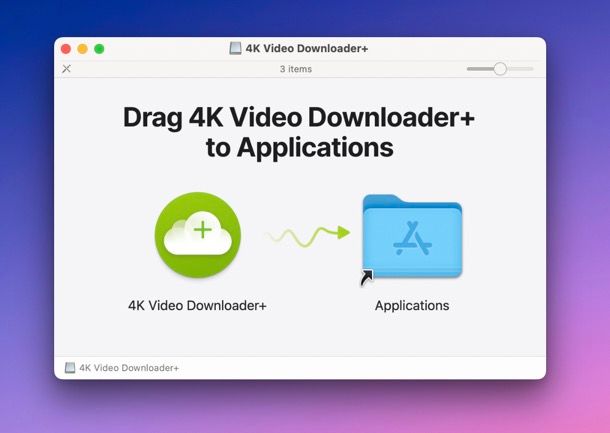
Indipendentemente dal sistema operativo utilizzato, al primo avvio di 4K Video Downloader+ dovrai accettare le sue condizioni d’uso, dunque potrai iniziare immediatamente a usarlo per scaricare video da Internet. I passaggi da seguire — che sto per illustrarti — sono gli stessi sia su Windows che su macOS.
Scaricare video con 4K Video Downloader+
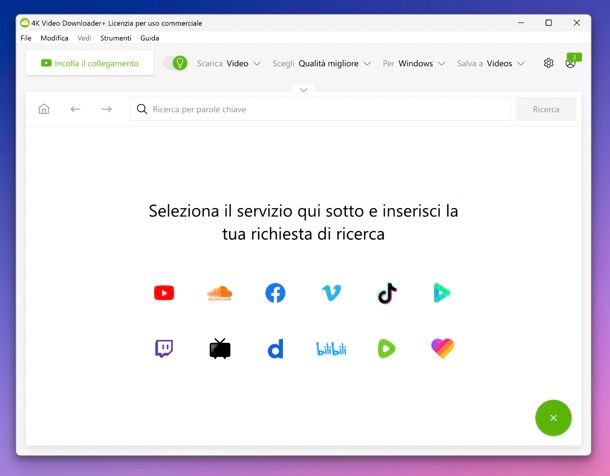
Scaricare video con 4K Video Downloader+ è un vero gioco da ragazzi e hai vari modi per farlo. Entrando più nel dettaglio, puoi copiare il link del video da scaricare e poi cliccare sul pulsante Incolla il collegamento che trovi in alto a sinistra o, se preferisci, puoi usare il browser interno di 4K Video Downloader+ per navigare nei siti supportati e scaricare i video visualizzati con un clic.
In quest’ultimo caso ti basta selezionare il sito su cui navigare (es. YouTube, Vimeo, TikTok, SoundCloud, Bilibili, Niconico, Flickr, Facebook, DailyMotion, Naver TV, Likee, Tumblr), cliccando sulla sua icona, quindi avviare la riproduzione del video da scaricare e cliccare sul tasto Scarica che compare automaticamente sullo schermo. Più facile di così?!
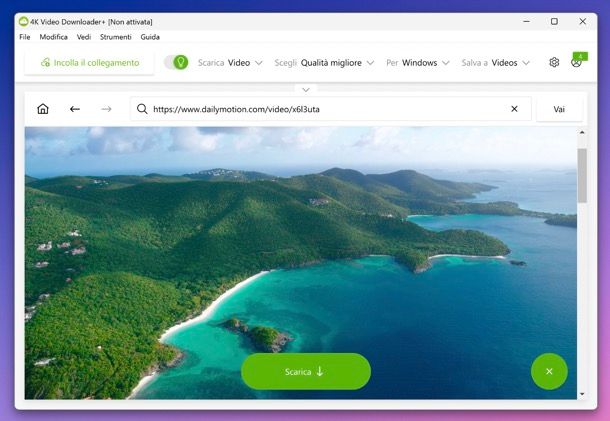
Per quanto riguarda la scelta dei formati di output, puoi avvalerti della modalità Smart per impostare un formato predefinito e usare sempre quello per tutti i video scaricati o, in alternativa, puoi disattivare la funzione in oggetto e specificare di volta in volta i formati in cui eseguire i download.
Per attivare o disattivare la modalità Smart ti basta usare la levetta con l’icona della lampadina in alto a sinistra. Se scegli di attivarla, devi poi usare i menu a tendina presenti in alto per impostare le tue preferenze: Scarica per scegliere se scaricare video, audio o sottotitoli; Scegli per scegliere la qualità del video (fino all’8K); Per per scegliere il formato di destinazione (puoi scegliere un formato di file, es. MP4, o una piattaforma, es. Windows, per ottenere un video ottimizzato per quest’ultima); Salva a per selezionare la cartella di destinazione.
Al contrario, se non attivi la modalità Smart, per ogni video ti verrà proposta una finestra mediante cui scegliere formato, contenitore, nome file e cartella di destinazione.
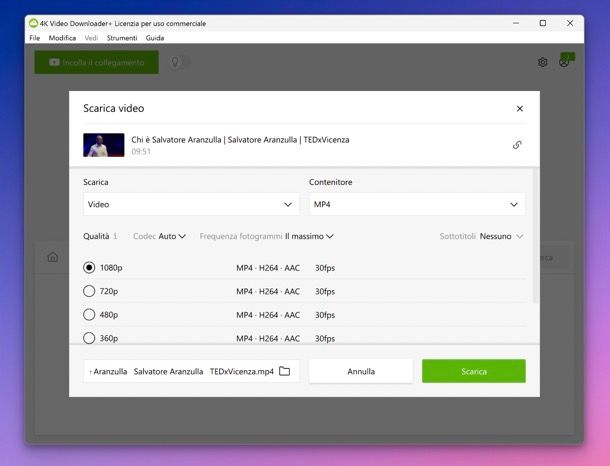
Tra le funzioni più interessanti di 4K Video Downloader+ ci sono sicuramente quelle che consentono di scaricare intere playlist e “abbonarsi” ai canali scaricandone automaticamente tutti i contenuti e/o solo quelli nuovi.
Per usufruirne, ti basta copiare il link della playlist o del canale di tuo interesse, premere sul pulsante Incolla il collegamento di 4K Video Downloader+ e scegliere se scaricare il canale (solo i video presenti attualmente), iscriversi al canale e scaricarlo (per scaricare tutti i video attuali e automaticamente quelli nuovi) o iscriverti solo a quelli nuovi (quindi solo quelli pubblicati da questo momento in poi).
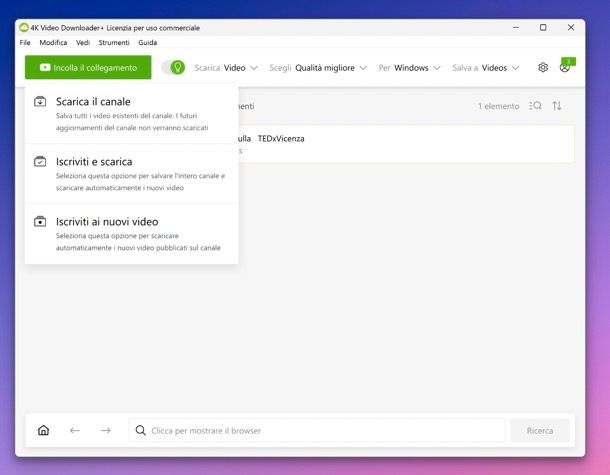
Nel caso specifico di YouTube è possibile anche associare il proprio account per scaricare i video che richiedono la verifica dell’età, le playlist “Guarda più tardi” e “Mi piace” e altri contenuti privati.
Puoi associare il tuo account cliccando sull’icona dell’omino in alto a destra (la quale apre il pannello di controllo che contiene, tra l’altro, le ultime notifiche e il pulsante per gestire le licenze) e premendo su Accedi.
In alternativa puoi accedere alle impostazioni di 4K Video Downloader+ (l’icona dell’ingranaggio) e andando su Autorizzazione > Accedi.

Concludo questo capitolo sul download dei video segnalandoti che esiste anche un’app di 4K Video Downloader per Android, mediante la quale poter scaricare i video direttamente da smartphone e tablet gratuitamente semplicemente incollandone il link: la puoi scaricare sotto forma di file APK da installare “manualmente” dal sito ufficiale.
Gestire video e impostazioni
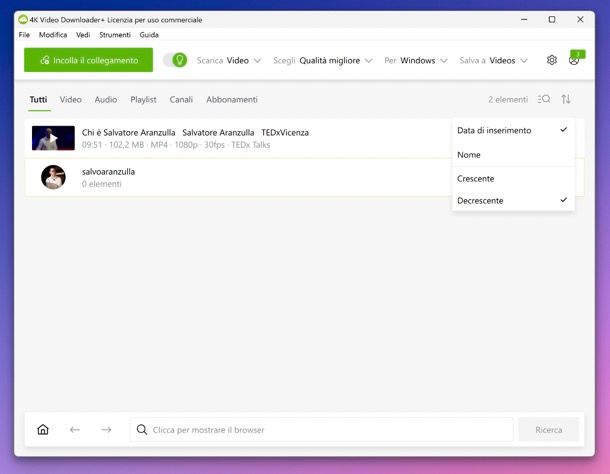
La gestione di video e iscrizioni è altresì semplicissima. Una volta aggiunti dei contenuti a 4K Video Downloader+, infatti, nella finestra principale del programma compaiono delle schede tramite le quali poter gestire video, audio, playlist, canali e abbonamenti.
Usando le icone della lente d’ingrandimento e delle due frecce è possibile, rispettivamente, cercare tra i contenuti presenti in 4K Video Downloader+ e ordinarli in base a vari criteri, come data di inserimento e nome.
Portando il cursore del mouse su un contenuto (es. un video scaricato o un canale al quale ci si è iscritti), invece, è possibile cliccare sul pulsante dei tre puntini che consente di richiamare varie opzioni, come quelle per visualizzarli nella cartella di destinazione, copiare l’indirizzo del collegamento, aprire il collegamento nel browser, incollare il collegamento, rimuovere l’elemento da 4K Video Downloader+ e cancellare il file.
Nel caso delle iscrizioni ai canali c’è anche l’opzione per modificare le impostazioni, la quale permette di regolare formato, contenitore, qualità, sottotitoli e altri parametri dei video da scaricare.
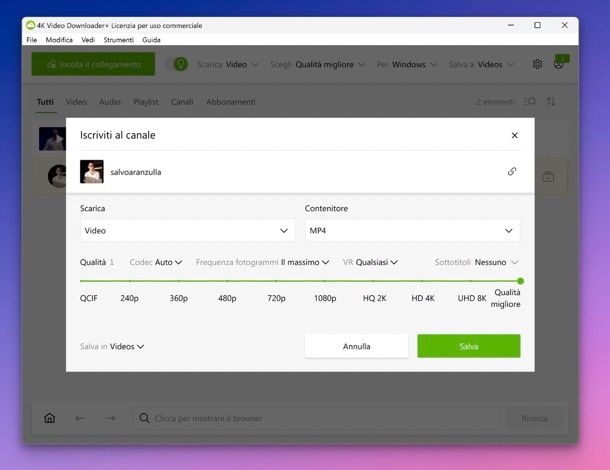
Il resto delle impostazioni di 4K Video Downloader+ è accessibile tramite l’icona dell’ingranaggio collocata in alto a destra. Anche qui è tutto molto intuitivo, con il menu laterale che permette di accedere alle varie sezioni delle preferenze.
In Generale è possibile scegliere la lingua in cui usare l’applicazione, se far restare il programma in background quando viene chiusa la sua finestra e se eseguirlo automaticamente all’avvio. Inoltre è possibile scegliere se installare le versioni Beta.
In Avanzati ci sono opzioni come quelle che permettono di scegliere il numero di download simultanei, prevenire la sospensione del sistema fino a quando non sono terminati i download, creare sottocartelle per le playlist e i canali scaricati, aggiungere una numerazione ai nomi dei file in playlist, cercare i tag audio sulla base del titolo della canzone scaricata e altro ancora.
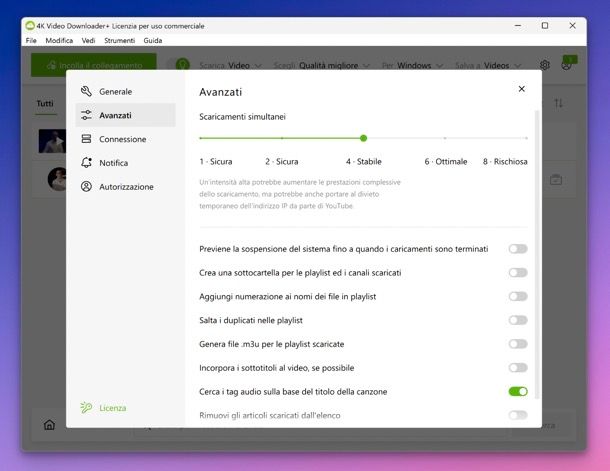
In Connessione è possibile regolare la velocità massima di download dei contenuti e impostare, eventualmente, un proxy per bypassare le restrizioni della rete in uso. In Notifica è possibile regolare quando visualizzare le notifiche del programma; in Autorizzazione è possibile eseguire l’accesso all’account YouTube. Infine, in Licenza ci sono le informazioni sulla licenza di 4K Video Downloader+.
Per ulteriori informazioni su 4K Video Downloader+, ti invito a visitare il sito ufficiale del programma, dove trovi tutto quello di cui potresti aver bisogno.
Articolo realizzato in collaborazione con 4K Download.

Autore
Salvatore Aranzulla
Salvatore Aranzulla è il blogger e divulgatore informatico più letto in Italia. Noto per aver scoperto delle vulnerabilità nei siti di Google e Microsoft. Collabora con riviste di informatica e cura la rubrica tecnologica del quotidiano Il Messaggero. È il fondatore di Aranzulla.it, uno dei trenta siti più visitati d'Italia, nel quale risponde con semplicità a migliaia di dubbi di tipo informatico. Ha pubblicato per Mondadori e Mondadori Informatica.